Priorytetowa skrzynka odbiorcza w programie Outlook
Applies To
Outlook dla Microsoft 365 Outlook 2024 Outlook 2021 Outlook 2019 Outlook 2016 Outlook w sieci Web Outlook.com Nowy program Outlook dla systemu Windows Outlook w sieci Web dla serwera Exchange Server 2016Priorytetowa skrzynka odbiorcza dzieli skrzynkę odbiorczą na dwie karty — Priorytetowe i Inne. Najważniejsze wiadomości e-mail znajdują się na karcie Priorytetowe, a pozostałe są łatwo dostępne — ale nie przeszkadzają — na karcie Inne.
Aby stworzyć skrzynkę odbiorczą dostosowaną do Twoich potrzeb, system bierze pod uwagę wiadomości e-mail oraz kontakty, z którymi wchodzisz w interakcje, natomiast odfiltrowuje automatycznie generowaną lub zbiorczą pocztę. Im częściej będziesz używać tej funkcji, tym efektywniej będzie ona działać.
Wybierz poniżej opcję karty dla używanej wersji programu Outlook. Która wersja programu Outlook jest używana?
Uwaga: Jeśli czynności opisane w tej karcieNowy program Outlook nie działają, być może nie korzystasz jeszcze z nowy program Outlook dla systemu Windows. Wybierz klasyczny program Outlook i zamiast tego wykonaj te czynności.
Włączanie i wyłączanie priorytetowej skrzynki odbiorczej w nowym programie Outlook
-
Otwórz nowy program Outlook.
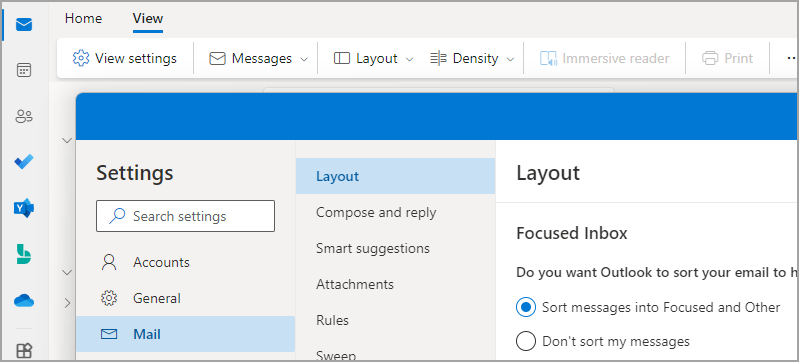
-
Wybierz pozycję Wyświetl > Ustawienia widoku

-
W widoku Poczta > Układ wybierz konto, do których chcesz zastosować ustawienia.
-
Aby włączyć tę funkcję — wybierz opcję Sortuj wiadomości w folderach Priorytetowe i Inne.
-
Aby wyłączyć tę funkcję — wybierz opcję Nie sortuj wiadomości.
-
-
Wybierz pozycję Zapisz , jeśli wprowadzono jakiekolwiek zmiany.
Gdy priorytetowa skrzynka odbiorcza jest włączona, karty Priorytetowe i Inne są wyświetlane w górnej części skrzynki pocztowej. Otrzymasz informację o poczcie e-mail trafiającej do skrzynki Inne i w dowolnej chwili będziesz mieć możliwość przełączenia się między kartami w celu szybkiego podglądu.
Zmienianie sposobu organizowania wiadomości w nowym programie Outlook
-
W skrzynce odbiorczej wybierz kartę Priorytetowe lub Inne , a następnie kliknij prawym przyciskiem myszy wiadomość, którą chcesz przenieść.
-
Aby przenieść wiadomość z folderu Priorytetowe do folderu Inne: Wybierz pozycję Przenieś > Przenieś do innej skrzynki odbiorczej. Wybierz pozycję Zawsze przenoś do innej skrzynki odbiorczej , jeśli wszystkie przyszłe wiadomości od tego nadawcy mają być dostarczane na kartę Inne.
Aby przenieść jedną wiadomość z folderu Inne do folderu Priorytetowe: Wybierz pozycję Przenieś > Przenieś do priorytetowej skrzynki odbiorczej. Wybierz pozycję Zawsze przenoś do priorytetowej skrzynki odbiorczej , jeśli wszystkie przyszłe wiadomości od tego nadawcy mają być dostarczane na kartę Priorytetowe.
Uwagi:
-
W programie Outlook dla systemu Windows priorytetowa skrzynka odbiorcza jest dostępna tylko dla kontMicrosoft 365, Exchange i Outlook.com .
-
Jeśli nie widzisz folderów Priorytetowe i Inne w skrzynce pocztowej, być może zamiast tego masz folder Mało istotne. Aby uzyskać więcej informacji, zobacz Sortowanie wiadomości o niskim priorytecie w programie Outlook za pomocą funkcji oznaczania jako mało istotne.
-
Interfejs API REST priorytetowej skrzynki odbiorczej udostępnia Microsoft 365 klasyfikację wiadomości skrzynki pocztowej oraz szkolenia ułatwiające użytkownikom efektywne sortowanie wiadomości e-mail. Jednak ten interfejs API nie jest obsługiwany w Microsoft 365 Udostępniona skrzynka pocztowa. Obecnie w programie Outlook dla systemu Windows są wyświetlane wskazówki "Priorytetowa skrzynka odbiorcza" dla udostępnionych skrzynek pocztowych. Jest to nieoczekiwane zachowanie. Firma Microsoft wie o tym problemie i ten artykuł zostanie zaktualizowany po zakończeniu w nim zmian.
Włączanie priorytetowej skrzynki odbiorczej w klasycznym programie Outlook
-
W klasycznym programie Outlook wybierz kartę Widok .
-
Wybierz pozycję Pokaż priorytetową skrzynkę odbiorczą.

Karty Priorytetowe i Inne zostaną wyświetlone w górnej części skrzynki pocztowej. Otrzymasz informację o poczcie e-mail trafiającej do skrzynki Inne i w dowolnej chwili będziesz mieć możliwość przełączenia się między kartami w celu szybkiego podglądu.

Zmienianie sposobu organizowania wiadomości w klasycznym programie Outlook
-
Z poziomu skrzynki odbiorczej wybierz kartę Priorytetowe lub Inne, a następnie kliknij prawym przyciskiem myszy wiadomość do przeniesienia.
-
Jeśli przechodzisz z folderu Priorytetowe do folderu Inne, wybierz pozycję Przenieś do folderu Inne, jeśli chcesz przenieść tylko zaznaczoną wiadomość. Wybierz pozycję Zawsze przenoś do folderu Inne, jeśli wszystkie przyszłe wiadomości od nadawcy mają być dostarczane na kartę Inne .
Jeśli przechodzisz z folderu Inne do folderu Priorytetowe, wybierz pozycję Przenieś do folderu Priorytetowe , jeśli chcesz przenieść tylko zaznaczoną wiadomość. Wybierz pozycję Zawsze przenoś do folderu Priorytetowe , jeśli wszystkie przyszłe wiadomości od tego nadawcy mają być dostarczane na kartę Priorytetowe .
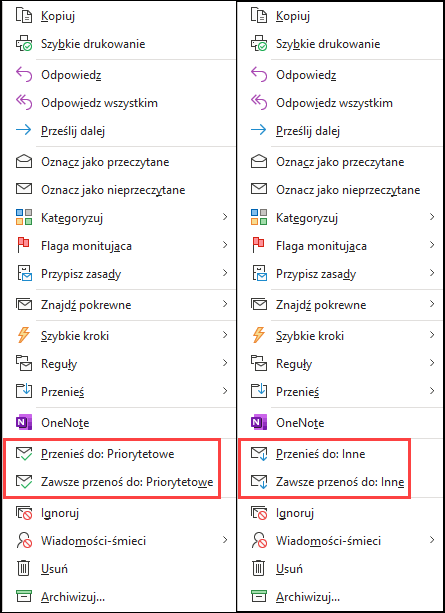

Włączanie priorytetowej skrzynki odbiorczej w Outlook w sieci Web lub Outlook.com
-
Otwórz Outlook.com, Hotmail.com lub Outlook w sieci Web.
-
U góry strony wybierz pozycję Ustawienia

-
Aby włączyć tę funkcję, w sekcji Priorytetowa skrzynka odbiorcza wybierz opcję Sortuj wiadomości w folderach Priorytetowe i Inne.
Aby wyłączyć priorytetową skrzynkę odbiorczą, wybierz pozycję Nie sortuj wiadomości.
-
Jeśli wprowadzono zmianę, wybierz pozycję Zapisz.
-
U góry skrzynki pocztowej na liście wiadomości e-mail wybierz pozycję Priorytetowe i Inne. Możesz przełączać się między kartami w dowolnym momencie, aby szybko przyjrzeć się.
Zmienianie sposobu organizowania wiadomości w Outlook w sieci Web lub Outlook.com
-
Z poziomu skrzynki odbiorczej wybierz kartę Priorytetowe lub Inne, a następnie kliknij prawym przyciskiem myszy wiadomość do przeniesienia.
-
Jeśli przenosisz jedną wiadomość z folderu Priorytetowe do folderu Inne, wybierz pozycję Przenieś > Przenieś do innej skrzynki odbiorczej. Wybierz pozycję Zawsze przenoś do innej skrzynki odbiorczej , jeśli wszystkie przyszłe wiadomości od tego nadawcy mają być dostarczane na kartę Inne .
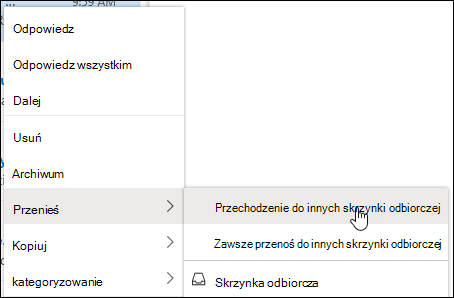
Jeśli przenosisz jedną wiadomość z folderu Inne do folderu Priorytetowe, wybierz pozycję Przenieś > Przenieś do priorytetowej skrzynki odbiorczej. Wybierz pozycję Zawsze przenoś do priorytetowej skrzynki odbiorczej , jeśli wszystkie przyszłe wiadomości od tego nadawcy mają być dostarczane na kartę Priorytetowe .
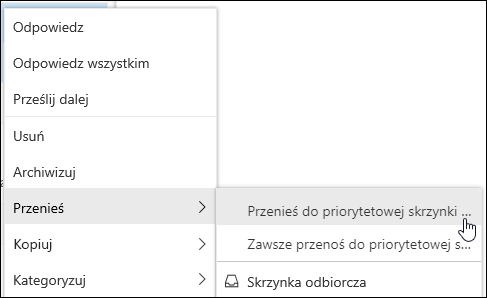
Często zadawane pytania
Priorytetowa skrzynka odbiorcza zastąpi folder Mało istotne. Po przełączeniu nie będziesz już otrzymywać mniej ważnych wiadomości e-mail w folderze Mało istotne. Zamiast tego poczta e-mail zostanie rozdzielona między karty Priorytetowe i Inne w skrzynce odbiorczej. Ten sam algorytm, który przenosi elementy do folderu Mało istotne, teraz zasila priorytetową skrzynkę odbiorczą, co oznacza, że wszystkie wiadomości e-mail, które zostały ustawione jako przeniesione do folderu Mało istotne, zostaną teraz przeniesione do folderu Inne. Wszystkie wiadomości, które znajdują się już w folderze Mało istotne, pozostaną tam, dopóki nie zdecydujesz się ich usunąć lub przenieść.
Obecnie możesz jeszcze korzystać z folderu Mało istotne. Ostatecznie folder Mało istotne zostanie zastąpiony priorytetową skrzynką odbiorczą.
Tak. Będzie można włączyć priorytetową skrzynkę odbiorczą, tak jak opisano w instrukcjach powyżej.
Tak. Gdy tylko włączysz priorytetową skrzynkę odbiorczą, w górnej części skrzynki odbiorczej pojawią się karty Priorytetowe i Inne. Im więcej będziesz używać priorytetowej skrzynki odbiorczej, tym lepiej będzie ona organizować Twoje wiadomości. Ponadto możesz nauczyć program Program Outlook, co jest dla Ciebie najważniejsze, przenosząc wiadomości między folderami Priorytetowe i Inne oraz zastępując ustawienia, aby mieć pewność, że wiadomości e-mail od określonych nadawców zawsze będą wyświetlane w konkretnej lokalizacji.
Jeśli korzystasz z udostępnionej skrzynki pocztowej, priorytetowa skrzynka odbiorcza nie będzie działać. Jest to zamierzone.
Artykuły pokrewne
Priorytetowa skrzynka odbiorcza w Outlook dla komputerów Mac











